Win11系统画图工具不见了怎么恢复 win11画图工具恢复教程
画图工具是很多小伙伴会使用的一个系统工具,特别是喜欢画画的用户跟更是会经常使用这个系统自带功能,而且微软软件自推出以来也是一直有搭载这个功能的,可是很多在完成win11系统的升级之后发现系统之中没有这个功能了,那么我们应该如何重新找回这个功能呐?接下来就和小编一起前去了解一下吧。
具体步骤如下:
1.首先我们选择桌面下方任务栏之中的“开始菜单”;
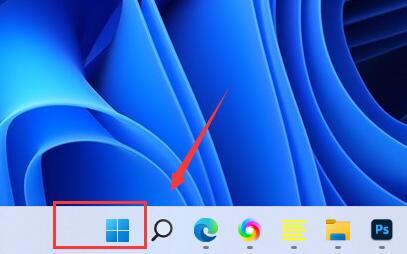
2.然后我们在上方的搜索框之中输入“画图”即可在下方开启画图工具;
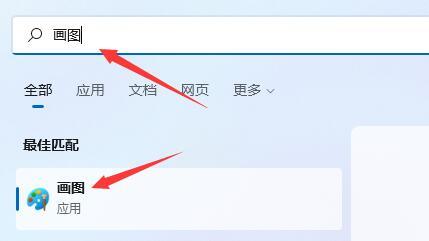
3.如果搜索结果之中没有画图,那么我们可以在开始菜单中进入“Microsoft Store”;
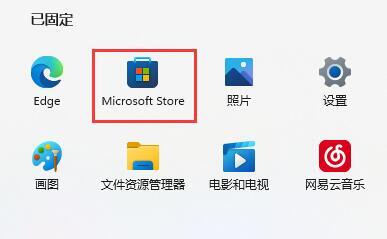
4.然后我们打开微软商店,在上方搜索“画图”,接着打开“paint”;
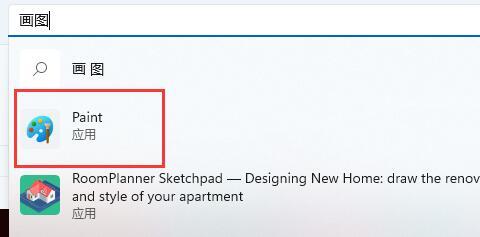
5.最后下载安装画图工具即可。
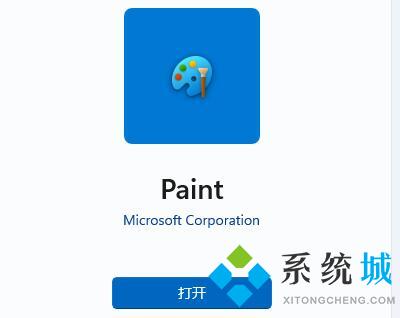
以上就是win11系统解决没有画图工具的方法,希望对大家有所帮助。
我告诉你msdn版权声明:以上内容作者已申请原创保护,未经允许不得转载,侵权必究!授权事宜、对本内容有异议或投诉,敬请联系网站管理员,我们将尽快回复您,谢谢合作!










